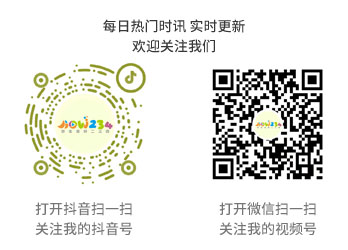本视频演示机型:组装台式机,使用Adobe Photoshop CC 2019软件进行演示,电脑系统为windows10专业版;
在使用PS排版的过程中,经常需要将图层对齐或者将对象对齐到画布,那么PS怎么对齐呢?
比如现在打开的这个文档里有三个图层,先来执行一下三个图层的对齐,按住【ctrl】键依次点选三个图层,或者选择了上面第一个图层后按住【shift】键,再选择最下面的图层,即可选中需要进行对齐操作的图层;

注意一下,在PS中执行对齐操作必须是在【移动工具】状态下,切换到【矩形选框】、【套索】、【魔棒】等工具时,上方是没有对齐按钮的,只有切换到【移动工具】对齐按钮才会出现,比如选择第一个按钮【左对齐】,则三个图层会自动对齐到左边的第一个图层;

如果想要三个或多个图层均匀分布,则可以使用【垂直分布】和【水平分布】,接下来看一下单个图层怎么快速对齐到画布,将图层2、图层3和背景图层全部隐藏,选择图层1,此时我们发现上方的对齐按钮是不可用的,然后直接按ctrl和A全选,就可以使用上方的对齐按钮了,此时可以将选择的图层与画布进行各种对齐。